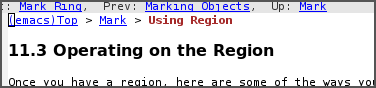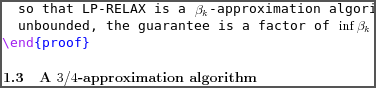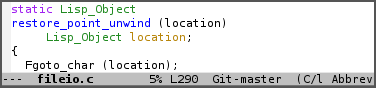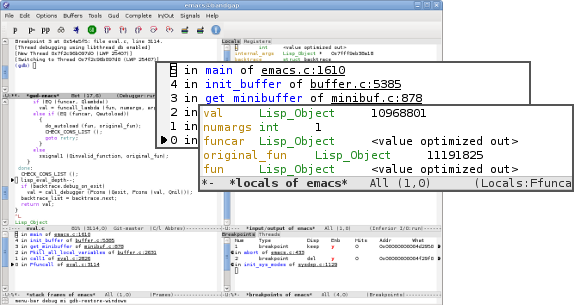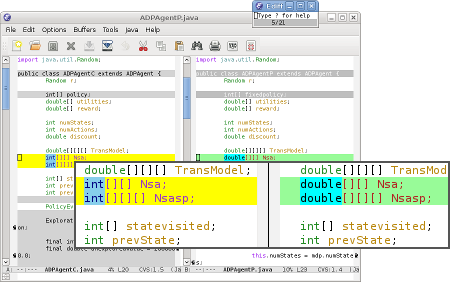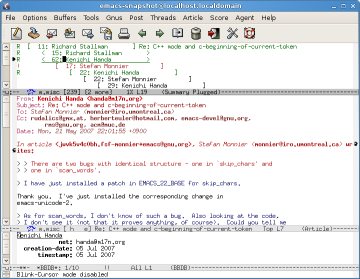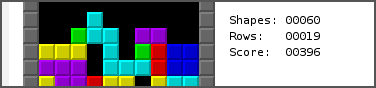至今仍有许多新进摄影爱好者会讨论应该购买数码相机,抑或旧款模拟胶片相机的问题。事实上,技术进步日新月异,目前数码相机已经实现绝大部分拍照过程中需要用到的功能。
为了清晰地展示数字和胶片两个时代的兴衰,我们编撰了一份有趣的时间表,凸显出摄影史上最为重要的一些时刻:

1826年 -涅普斯(Nicephore Niepce)完成了史上首例永久影像保存工作。虽然在此期间有可能存在他所拍摄的其它照片,但他家的外观照片是(目前能找到的)历史上最古老的照片。拍下这张照片所使用的器材,是暗箱和一张带沥青涂层的锡板,当锡板暴露在光线下便发生了永久化学变化。拍摄该影像耗费了八个小时。
1839年 -威廉·福克斯·塔尔博特(William Fox Talbot)发明了正负片拍摄过程。这种最初定名为“镜画工艺”的过程本质上仍然是负片拍摄,一年后,他简化了整个过程并将其改名为“calotype”。该拍摄手法至今依然广受欢迎。
1854年 -安德烈·阿道夫·尤金·迪斯德里(André Adolphe Eugène Disdéri)由于引入carte de visite而闻名于世(法语“访问卡”)。迪斯德里的旋转相机能够在一张负片上曝光八张照片。
1861年 -著名物理学家和数学家詹姆斯·克拉克·麦克斯韦(James Clerk Maxwell)拍下有史以来第一张彩色照片。这张格子呢缎带照片的制造方法是,首先通过红、黄、蓝滤镜分别拍摄,然后合并成一张彩色相片。
1868年 -法国的路易斯·阿瑟·杜克斯·豪恩(Louis Arthur Ducos du Hauron)成为彩色摄影领域的先驱。通过使用增色法(红、绿、蓝)和减色法(青色、品红、黄色),他将彩色摄影转化成了一门艺术。他为其中一些方法申请了专利,而他最有名的,同时也是最早的一张照片,是法国南部风光照,该照片采用减色法拍摄于1877年。
1887年 -物理学家和发明家加布里埃尔·乔纳斯·李普曼(Gabriel Jonas Lippmann),在摄影基础上创造了通过干扰现象重现色彩的方法,并于1908年因此获得诺贝尔奖。此方法后来被称为“李普曼光谱感光板”(Lippmann Plate)。
1888年 -柯达一号箱型相机推出,广大人民群众终于在摄影方面有了一试身手的机会。一旦拍摄完一百张照片,机主需要将相机寄回柯达公司以冲洗照片,价格为每张10美元。
1900年 -如果说柯达一号箱型相机将摄影推向了普罗大众,那么纸箱相机的发明则将此过程又向前推进了一步。这架相机使得低成本摄影流行起来,并引领世界进入快照时代。这个纸箱相机提供简单易用的控制功能和1美元的照片冲洗价格。
1902年 -亚瑟·科恩(Arthur Korn)发现实体照片-电报技术(practical photo-telegraphy technology),这意味着图像可以通过电线传输。欧洲地区很快采用该技术,并于1910年实现照片本地传送。洲际传输在1922年最终实现。
1923年 -哈罗德·艾哲顿(Harold Edgerton)博士发明氙气闪光灯,成为频闪摄影的先驱。这一发明为改善肖像照片铺平了道路,也使得在光线暗淡的地方拍照成为可能。
1936年 -世界上有了第一台单镜头反光(SLR)相机。这台35毫米单反相机被命名为Ihagee Kine-Exakta,由德国制造。
1948年 -埃德温·兰德(Edwin Land)在1937年创立的宝丽来公司,于当年发布速拍胶片相机。该设备成为而后几十年宝丽来公司流行不衰的产品。
1959年 -曾有一个时期,爱克发(AGFA)是紧随柯达之后的摄影界领军企业。正是在这一时期,该公司推出了首台全自动相机Optima。
1972年 -数字相机的发端远早于人们的想象。威利斯·阿德科克(Willis Adcock),一名德州仪器的工程师,构造出一个无胶片相机的设计并在1972年申请了专利。不幸的是,无人知道这个设计最终是否得以实现。
1973年 -仙童半导体公司(Fairchild Semiconductor)发布第一块集成电路板,为数字成像铺平了道路,他们比德州数码(Texas Digital)早那么一点点。
1975年 -史蒂芬·萨森(Steven Sasson)推出第一台使用CCD图像传感器芯片的数码相机。这一创造性发明能够记录黑白两色(录制在盒式磁带上),并提供1万像素的分辨率。该原型机拍摄第一张照片花费了23秒时间。
1981年 -索尼发布首部商用数码相机Mavica。虽然这是一款摄影行业的革命产品,但其实际上是一台录制静态帧图象的数字视频录像机。
1986年 -业内领先的柯达公司为我们带来第一个百万像素传感器,能够记录140万像素。1991年,该公司建立了第一个专业数码相机系统(DCS),并应用于尼康F-3,一台面向摄影记者群体的相机。
1994年 -当时只有一小部分人能够享受到数字技术的成果。苹果公司于1994年2月推出QuickTake 100,一台面向大众并能与家用电脑互动的数码相机。其它公司也紧随其后,发布了柯达DC40、卡西欧QV-11、索尼Cyber-Shot等产品。
2006年 -数码相机稳步取代胶片相机的地位,宝丽来公司宣布停止生产全部速拍胶片相机产品。
2010年 -数码相机按月推陈出新,有时甚至每周都有新品发布。新产品拥有更先进的功能、更好的图像质量和更多的存储空间。总体说来,打印数码照片速度快、价格便宜、不浪费,也不存在传统照片冲印的过曝或曝光不足等问题。
来源:EpicEdits